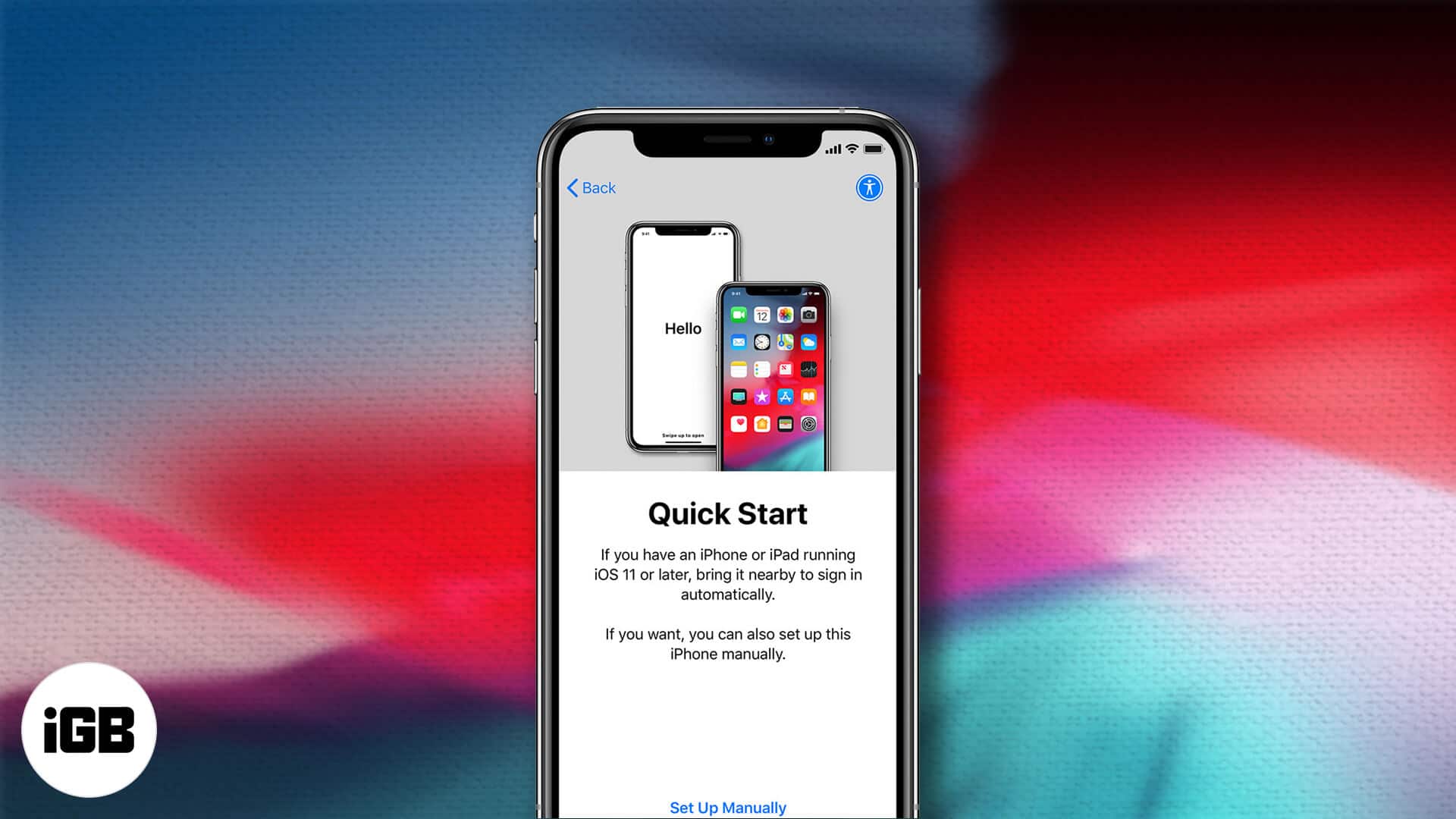Szeretné tudni, hogyan kell VPN-t használni a Chromecasttal? Ami az online biztonságot illeti, semmi sem végez jobb munkát, mint a VPN. Bár nem hibátlanok, a VPN-ek segítenek megőrizni a védelmet azáltal, hogy a forgalmat névtelenül irányítják a szervereken szerte a világon, hogy eltűnjenek a lábnyomai. Akár csak megpróbálja elkerülni, hogy a hirdetők nyomon kövessék, akár meg akarja változtatni a tartózkodási helyét a régión kívüli Netflix-filmek streamelése érdekében, a VPN használata online böngészéskor nem probléma.
Természetesen a VPN nem tesz jót, ha olyan zsemlemorzsát hagy maga után, amely közvetlenül az ajtóhoz vezet. Pontosan ez történhet, ha megfelelő VPN-lefedettség nélkül használ Chromecastot. Lehetséges, hogy a VPN fut mobileszközén, de abban a pillanatban, amikor átadja a tévét a filmes estének, fennáll annak a veszélye, hogy ismét nyomon követik. Van mód a VPN használatára a Chromecasttal, vagy arra van ítélve, hogy bármitől is elkapják?

Chromecast csatlakoztatása a VPN-hez
Ez a rész bemutatja, hogyan csatlakoztathatja Chromecastját VPN-hez. Először is fontos megérteni, hogy ehhez be kell állítania az útválasztót vagy egy virtuális hálózatot PC-n vagy Mac-en. Az alábbiakban részletesebben elmagyarázzuk, hogyan kell ezt megtenni.
Ezenkívül le kell töltenie és be kell állítania a Google Home alkalmazást egy iOS vagy Android eszköz. A beállítást követően csatlakoztatnia kell a Chromecastot egy fali konnektorhoz, és ahhoz a képernyőhöz, amellyel használni fogja. Ezután az alábbi lépéseket követve csatlakoztathatja Chromecastját a VPN-hez.
Megjegyzés: Virtuális hálózatot használunk Chromecastunk VPN-hez való csatlakoztatásához.
- Nyissa meg a Google Home alkalmazást, és válassza ki azt a Chromecast-eszközt, amellyel dolgozik.
- Ezután a Chromecast csatlakoztatása a Wi-Fi-hez területen válassza ki a beállított VPN-hálózatot.
VPN használata szabványos Chromecastokkal
Nyilvánvaló, hogy a Chromecast megfelelő működéséhez internetkapcsolatra van szükség, amely közvetlenül az otthoni hálózaton keresztül fut, hogy lehetővé tegye filmek, műsorok és zenék átküldését a telefonjáról. Az olyan eszközökkel ellentétben, mint az Amazon Fire Stick vagy az Apple TV, a Google Chromecastja nem futtat dedikált alkalmazásokat (vagy legalábbis nem használt – erről bővebben a cikk végén), így nincs mód VPN-alkalmazások telepítésére. a készülékén.
Hasonlóképpen, nincs mód arra, hogy belemerüljön a Chromecast beállításaiba, és úgy módosítsa a hálózati beállításait, mintha egy okostelefon lenne, ami azt jelenti, hogy nem lesz szerencséje.
Legalábbis az lenne, ha a VPN-ek nem lennének rugalmasak. Bár nem telepíthet VPN-t közvetlenül az eszközére, beállíthatja a VPN-t úgy, hogy natív módon működjön együtt az útválasztóval, és az otthoni hálózat minden forgalmát a VPN-en keresztül mozgatja. Ez nem olyan egyszerű, mint VPN-t telepíteni számítógépére vagy okostelefonjára, de ha van ideje, valóban megérheti a teljes hálózatot biztonságossá tenni.
VPN routerek
Beállíthat egy virtuális útválasztót Windows vagy Mac számítógépen, de ha van VPN-képes útválasztója, akkor biztonságosabb és egyszerűbb a használata. Ha az összes internetes forgalmat alapértelmezés szerint az útválasztón keresztül irányítja, akkor az otthonában lévő számítógépeken, telefonokon vagy IoT-eszközökön nincs konfiguráció. Nem kell VPN-szoftvert telepítenie, és nem kell emlékeznie annak bekapcsolására.

Ha nem rendelkezik VPN-kompatibilis útválasztóval (és valószínűleg van is, mivel a VPN beállítása többnyire szoftveralapú), frissítheti a firmware-t DD-WRT vagy Paradicsom. Ezek bármelyike számos útválasztó márkával és modellel működik. Ha rendelkezik kompatibilis útválasztóval, frissítheti a firmware-ét ezek egyikére, és 100 dolláros útválasztóját olyasvalamivé alakíthatja, amely általában 1000 dollárhoz közelít.
Az ExpressVPN beállítása virtuális útválasztó segítségével Mac számítógépen
Az ExpressVPN számos útválasztóval kompatibilis. tudsz nézze meg, hogy a tiéd szerepel-e ezen a webhelyen a listán. Feltételezve, hogy kompatibilis útválasztóval rendelkezik, az alábbi lépéseket követve használhatja VPN-jét Chromecastjával:
- Regisztrálja útválasztója IP-címét az ExpressVPN bekapcsolásával ezt a weboldalt.
- Jelentkezzen be, és kattintson a bal oldalon található DNS-beállítások elemre.

- Kattintson az IP-címem regisztrálása lehetőségre az útválasztó IP-címe mellett.

- Az Ön IP-címe automatikusan regisztrálásra kerül, amikor végrehajtja ezeket a lépéseket.
Ezután beállítjuk a VPN-t a Mac számítógépen. Itt van, hogyan:
- Kattintson az Apple ikonra a Mac számítógép bal felső sarkában, majd kattintson a Rendszerbeállítások elemre. Ezután kattintson a Hálózat elemre.

- Kattintson a „+” szimbólumra a bal alsó sarokban.

- Nevezze el a kapcsolatot (ebben a példában ExpressVPN), válassza az Alapértelmezett lehetőséget a Konfiguráció mellett.

- Írja be a 12345678 értéket a Kiszolgáló címe mezőbe.

- Végül pedig illessze be az ExpressVPN webhelyről letöltött felhasználónevet a fenti utasítások szerint.

- Jelölje be a VPN állapotának megjelenítése a menüsorban jelölőnégyzetet, majd kattintson a Hitelesítési beállítások elemre.

- Adja meg a jelszót, amelyet a fenti utasításokban másoltunk. Ezután írja be a 12345678 számot a Titkos megosztása mező mellé.

- Kattintson az OK gombra a felugró ablakban. Ezután a Hálózat oldalon kattintson a Speciális elemre.

- Jelölje be a Minden forgalom elküldése VPN-kapcsolaton keresztül jelölőnégyzetet. Ezután kattintson az OK gombra.

- Végül kattintson az Alkalmaz gombra a jobb alsó sarokban.
Miután regisztrálta IP-címét, ideje beállítani a megosztást Mac számítógépén. Ne aggódjon, ez a folyamat egyszerű. A következőket kell tennie:
- Nyissa meg a Rendszerbeállításokat ugyanúgy, ahogy fent tettük. Ezután kattintson a Megosztás elemre.

- Jelölje be az Internet megosztás melletti négyzetet a bal oldalon.

- A Kapcsolat megosztása innen: válassza ki a beállított VPN-hálózatot.

- Végül jelölje be a Wi-Fi négyzetet a Számítógéphez a következővel:

Most megnyithatja okostelefonján a Google Home alkalmazást, és csatlakoztathatja az imént létrehozott hálózathoz. Ha a kapcsolat be van állítva, a VPN leple alatt tartalmat streamelhet Chromecastjára.
Hogyan kell beállítani ExpressVPN Virtuális router használata PC használatával
A PC nem sokban különbözik a Mac-től, mivel virtuális útválasztóként is működhet a VPN számára. Van néhány információ, amelyet közvetlenül a VPN-szolgáltatótól kell beszereznie. Az adatok összegyűjtése után kövesse az alábbi lépéseket:
- Telepítse a VPN-t a számítógépére. Ezután jelentkezzen be fiókjába, és indítsa el a VPN-t.
- Most nyissa meg a Beállításokat, és kattintson a Hálózat és internet elemre.

- Ezután kattintson a Mobile Hotspot elemre, amely a képernyő bal oldalán található menüben található.

- Ezután kattintson az Internetkapcsolat megosztása más eszközökkel kapcsológombra a bekapcsoláshoz.

- Innen kattintson az Adapterbeállítások módosítása elemre a képernyő jobb oldalán található menüben.

- Most kattintson a jobb gombbal a VPN adapterre, és válassza a Tulajdonságok lehetőséget.
- Ezután kattintson a Megosztás fülre az új ablak tetején.

- Ezután jelölje be a Más hálózati felhasználók csatlakozásának engedélyezése a számítógép internetkapcsolatán jelölőnégyzetet, majd válassza ki az újonnan létrehozott hotspotot a kapcsolatok listájából.

- Ha végzett, válassza az OK lehetőséget.
Most beállított egy virtuális útválasztót a Windows 10 rendszeren.
VPN beállítása az útválasztón
A VPN beállításához az útválasztón meg kell ismernie a szolgáltatója VPN-beállításait. Szüksége lesz a VPN-kiszolgáló URL-címére vagy IP-címére, felhasználónevére, jelszavára és a szolgáltató által használt biztonsági beállításokra. Ez általában a szolgáltató webhelyének fiókrészében található.
A legtöbb jó szolgáltató útmutatókat és áttekintéseket kínál szolgáltatásainak beállításához az útválasztón. Érdemes követni őket, ha megvannak. Egyes útválasztó-szolgáltatók saját firmware-t biztosítanak, amelyet telepíthet az útválasztóra, de javaslom helyette a konfiguráció használatát, mivel ez megtartja az útválasztó működését.
A tipikus útválasztó konfigurációnak valahogy így kell lennie:
- Adja hozzá a DNS- és DHCP-beállításokat a VPN-szolgáltató által biztosított módon az útválasztóhoz.
- Ha szükséges, kapcsolja ki az IPv6-ot.
- Válasszon egy VPN-kiszolgáló címet a szolgáltatótól elérhető címek közül.
- Válassza ki a TCP-t vagy az UDP-t alagútprotokollként.
- Válasszon egy titkosítási módszert (AES).
- Adja hozzá VPN-felhasználónevét és jelszavát.
Érdemes megnézni a választott VPN-t, hogy megtudja az útválasztó beállítására vonatkozó konkrét utasításokat. A miénk legjobb választás a VPN-ekhez, ExpressVPNutasításai vannak pont itt.
A Google DNS letiltása
Ezután le kell tiltania a Google DNS-t, hogy a Chromecast megfelelően működjön VPN-en keresztül. Ez több router konfiguráció, de nagyon egyszerű. Lényegében létrehoz egy statikus útvonalat, amely megkerüli a Google DNS-t. Ez nem fog működni, ha már használja a Google DNS-t az útválasztón. Ha VPN-en keresztül szeretne Chromecastot használni, először meg kell változtatnia a DNS-ét.
Ismét nehéz pontos lenni, mivel a router konfigurációja gyártónként eltérő, de a Linksys útválasztómon ezt kellett tennem:
- Jelentkezzen be az útválasztóba, és válassza a Connectivity, majd az Advanced Routing lehetőséget.
- Válassza a Statikus útvonal hozzáadása lehetőséget, és adjon neki nevet.
- Adja hozzá a cél IP-címét 8.8.8.8-ként (Google DNS-cím).
- Adja hozzá az alhálózati maszkot 255.255.255.255 néven.
- Adja hozzá az átjáró címét az útválasztó IP-címeként.
- Válassza a Mentés lehetőséget.
- Ismételje meg a Google másik DNS-címére vonatkozó 8.8.4.4
A konfiguráció mentése után probléma nélkül tud adatfolyamot folytatni Chromecastjával. Emellett az összes internetes forgalom fokozott biztonságának előnyeit élvezheti. Internetszolgáltatója, kormánya és bárki más, akit érdekel az Ön online tevékenysége, többé nem fogják látni, hogy mit csinál, és Ön hatalmas lépést tett az online adatvédelem javítása terén.

Chromecast Google TV-vel
Már egy ideje kaptunk egy új Chromecastot, de tavaly ősszel végre láthattuk a Google új streaming stickjének piacra dobását. Bár még mindig Chromecastnak hívják, és megőrzi a klasszikus korongformát, amelyet már ismertünk és szerettünk, ez egy teljesen új eszköz. Valójában ez a Chromecast eddig látott legnagyobb változtatása, amely a Google Cast segédprogramját egy távirányítóval és egy vadonatúj „Google TV” nevű, Android TV-n alapuló felülettel kombinálja.

Ha nem ismeri az Android TV-t, semmi gond – ez számít Önnek. Az új Chromecast tulajdonosai (amely 49 dollárba kerül, és már a dobozból is támogatja a 4K-t és a HDR-t, ami a régebbi Chromecast Ultra árcsökkenését jelzi) hozzáférhetnek a Play Áruházhoz, amely lehetővé teszi számos VPN letöltését a Google TV-hez. , beleértve, de nem korlátozva:
- ExpressVPN
- NordVPN
- Surfshark
- CyberGhost
- IPVanish

Ez azt jelenti, hogy ahelyett, hogy külső eszközökön keresztül kellene beállítania a VPN-t, támaszkodhat az Androidon keresztüli alapvető alkalmazásokra, ahogy a legtöbb más okoseszközön tenné. Ez egy figyelemre méltó kiegészítés, és a Google új Chromecastjára való frissítés sokkal csábítóbb ajánlat.
Amit szem előtt kell tartania VPN használatakor
A VPN-ek hátránya, hogy az összes forgalom a VPN-en keresztül fog áthaladni, hacsak nem tiltja le a VPN-t az útválasztó szintjén. A legtöbb esetben ez nem okozhat problémákat, de ha egy VPN-végpontot egy másik országban vagy valahol nem a közelben választ ki, bármely helytudatos webhely összezavarodik, és manuális beavatkozást igényel. Lehetséges, hogy ez ismét nem jelent problémát Önnek, de érdemes tisztában lenni a következményekkel. Például, ha online vásárol, előfordulhat, hogy más listákat és árakat kap, mint a saját országában. Ez egy apró probléma – és ha úgy állítja be a VPN-t, hogy a saját országában vezesse az útvonalat, akkor ez egyáltalán nem számít Önnek –, de az internethasználattól függően észben kell tartania.
A VPN-ek másik fő hátránya a végpontok helyéből származik. A VPN-végpontok azok, ahol a biztonságos alagút véget ér, és visszatér a normál internetkapcsolathoz. A legtöbb VPN-szolgáltató végpontok százait terjeszti el országszerte, de még mindig érdemes megbizonyosodni arról, hogy a kapcsolat stabil. Keressen olyan VPN-szolgáltatót, amely más államokon és országokon kívül az Ön városában vagy régiójában is rendelkezik végpontokkal. Ily módon a lehető legtöbbet érheti el, és igényei szerint választhatja ki a helyszínt.
Korábban a sebesség problémát jelentett a VPN-nél a forgalom feletti terhelés miatt. Ez a VPN biztonsága által generált extra adat, és az a tény, hogy a forgalomnak tovább kell haladnia. Ez most kevésbé probléma, különösen, ha jó minőségű VPN-szolgáltatót használ, mint például ExpressVPN. A TechJunkie egy csomó cikket tartalmaz a VPN-szolgáltató kiválasztásáról, hogy segítsen ebben.